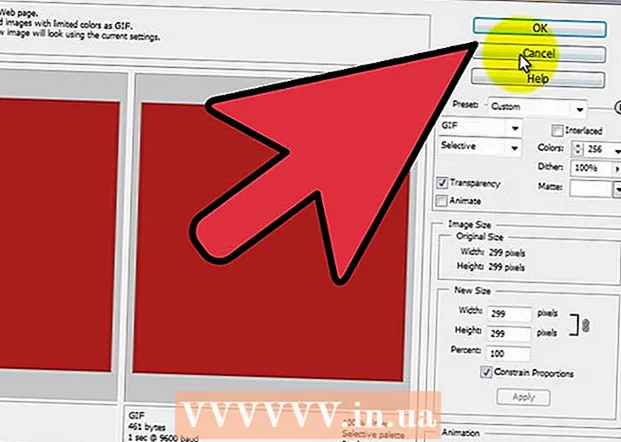লেখক:
Bobbie Johnson
সৃষ্টির তারিখ:
5 এপ্রিল 2021
আপডেটের তারিখ:
1 জুলাই 2024

কন্টেন্ট
বেশিরভাগ বিক্রেতারা আপনাকে 1800 রুবেলের জন্য একটি লিঙ্কসিস WRT54G ওয়্যারলেস রাউটার এবং 3600 রুবেলের জন্য একটি ওয়্যারলেস অ্যাক্সেস পয়েন্ট অফার করে। কিন্তু কেন অতিরিক্ত 1800 রুবেল ব্যয় করবেন? আপনি আপনার ওয়্যারলেস রাউটারটি পুনর্নির্মাণ করতে পারেন এবং এটিকে একটি সহজ অ্যাক্সেস পয়েন্টে পরিণত করতে পারেন। আমাকে ভুল করবেন না, এই নিবন্ধটি একটি বেতার হটস্পট তৈরির বিষয়ে নয়। এটি আপনার বিদ্যমান ওয়্যার্ড নেটওয়ার্কে একটি সহজ বেতার হটস্পট যুক্ত করার বিষয়ে।
ধাপ
 1 এটি একটি তারযুক্ত কম্পিউটার দিয়ে শুরু হয়। আপনার নেটওয়ার্কের বর্তমান আইপি ঠিকানা লিখুন। এই উদাহরণে, রাউটারের ঠিকানা হবে 192.168.0.1। এই উদাহরণে নেটওয়ার্ক প্রোটোকল সেটিংস এবং সাবনেট মাস্ক অপ্রাসঙ্গিক। আপনার নেটওয়ার্ক ঠিকানাগুলিকে এই সেটিংসগুলির জন্য আলাদা করুন যদি সেগুলি ভিন্ন হয়।
1 এটি একটি তারযুক্ত কম্পিউটার দিয়ে শুরু হয়। আপনার নেটওয়ার্কের বর্তমান আইপি ঠিকানা লিখুন। এই উদাহরণে, রাউটারের ঠিকানা হবে 192.168.0.1। এই উদাহরণে নেটওয়ার্ক প্রোটোকল সেটিংস এবং সাবনেট মাস্ক অপ্রাসঙ্গিক। আপনার নেটওয়ার্ক ঠিকানাগুলিকে এই সেটিংসগুলির জন্য আলাদা করুন যদি সেগুলি ভিন্ন হয়।  2 রাউটারের পিছনে "স্টার্ট ডিস্ক ফার্স্ট" স্টিকারটি ছিঁড়ে ফেলুন। কখনই "WAN" পোর্টে কেবল প্লাগ করবেন না। "WAN" সংযোগকারীকে overেকে রাখুন যাতে তার মধ্যে একটি তার ertোকানোর প্রচেষ্টা প্রতিরোধ করা যায়।
2 রাউটারের পিছনে "স্টার্ট ডিস্ক ফার্স্ট" স্টিকারটি ছিঁড়ে ফেলুন। কখনই "WAN" পোর্টে কেবল প্লাগ করবেন না। "WAN" সংযোগকারীকে overেকে রাখুন যাতে তার মধ্যে একটি তার ertোকানোর প্রচেষ্টা প্রতিরোধ করা যায়।  3 কম্পিউটারে নেটওয়ার্ক সকেট থেকে নেটওয়ার্ক ক্যাবল আনপ্লাগ করুন এবং কিছুক্ষণের জন্য একপাশে রাখুন। একটি নতুন তারের নিন এবং এটি আপনার নতুন Linksys রাউটারে LAN পোর্ট # 2 এ প্লাগ করুন, এবং আপনার কম্পিউটারে একটি নেটওয়ার্ক জ্যাকের মধ্যে তারের অপর প্রান্ত।
3 কম্পিউটারে নেটওয়ার্ক সকেট থেকে নেটওয়ার্ক ক্যাবল আনপ্লাগ করুন এবং কিছুক্ষণের জন্য একপাশে রাখুন। একটি নতুন তারের নিন এবং এটি আপনার নতুন Linksys রাউটারে LAN পোর্ট # 2 এ প্লাগ করুন, এবং আপনার কম্পিউটারে একটি নেটওয়ার্ক জ্যাকের মধ্যে তারের অপর প্রান্ত।  4 আপনার রাউটার চালু করুন। পাওয়ার সাপ্লাইটি একটি পাওয়ার আউটলেটে প্লাগ করুন এবং রাউটারের পিছনে পাওয়ার কানেক্টরে ক্যাবল লাগান।রাউটারের সামনের একটি সূচক জ্বলতে হবে, ইঙ্গিত করে যে রাউটারটি পাওয়ারের সাথে সংযুক্ত।
4 আপনার রাউটার চালু করুন। পাওয়ার সাপ্লাইটি একটি পাওয়ার আউটলেটে প্লাগ করুন এবং রাউটারের পিছনে পাওয়ার কানেক্টরে ক্যাবল লাগান।রাউটারের সামনের একটি সূচক জ্বলতে হবে, ইঙ্গিত করে যে রাউটারটি পাওয়ারের সাথে সংযুক্ত।  5 30 সেকেন্ডের জন্য রাউটারে "RESET" বোতাম টিপুন এবং ধরে রাখুন। একটি রিসেট নিশ্চিত করে যে সমস্ত ব্যবহারকারীর সেটিংস মুছে ফেলা হয়েছে এবং রাউটার ফ্যাক্টরি সেটিংসে ফিরে আসে। এটি সাধারণত নতুন রাউটারগুলির জন্য প্রয়োজন হয় না, তবে যদি আপনি সন্দেহ করেন যে রাউটারটি অতিরিক্ত বিক্রি হয়েছে, তবে সম্ভাবনা রয়েছে যে এটি একটি ফ্যাক্টরি রিসেট ছাড়া সঠিকভাবে কাজ করবে না (এটি আপনার ব্যবহারকারীর নাম ভুলে গেলে সেটিংস পৃষ্ঠাটি অ্যাক্সেস করার একমাত্র উপায়। এবং পাসওয়ার্ড) ... রিসেট বোতামের জন্য ম্যানুয়ালটি পরীক্ষা করুন, কারণ এটি মডেলের উপর নির্ভর করে যে কোনও জায়গায় হতে পারে। এটি সবচেয়ে বেশি পাওয়ার জ্যাকের পাশের ব্যাক প্যানেলে পাওয়া যায়।
5 30 সেকেন্ডের জন্য রাউটারে "RESET" বোতাম টিপুন এবং ধরে রাখুন। একটি রিসেট নিশ্চিত করে যে সমস্ত ব্যবহারকারীর সেটিংস মুছে ফেলা হয়েছে এবং রাউটার ফ্যাক্টরি সেটিংসে ফিরে আসে। এটি সাধারণত নতুন রাউটারগুলির জন্য প্রয়োজন হয় না, তবে যদি আপনি সন্দেহ করেন যে রাউটারটি অতিরিক্ত বিক্রি হয়েছে, তবে সম্ভাবনা রয়েছে যে এটি একটি ফ্যাক্টরি রিসেট ছাড়া সঠিকভাবে কাজ করবে না (এটি আপনার ব্যবহারকারীর নাম ভুলে গেলে সেটিংস পৃষ্ঠাটি অ্যাক্সেস করার একমাত্র উপায়। এবং পাসওয়ার্ড) ... রিসেট বোতামের জন্য ম্যানুয়ালটি পরীক্ষা করুন, কারণ এটি মডেলের উপর নির্ভর করে যে কোনও জায়গায় হতে পারে। এটি সবচেয়ে বেশি পাওয়ার জ্যাকের পাশের ব্যাক প্যানেলে পাওয়া যায়।  6 আপনার কম্পিউটারটি পুনরায় চালু করুন যাতে এটি নতুন রাউটারের ঠিকানা পায়।
6 আপনার কম্পিউটারটি পুনরায় চালু করুন যাতে এটি নতুন রাউটারের ঠিকানা পায়। 7 রিবুট করার পরে, আপনার ব্রাউজারটি চালু করুন এবং ঠিকানা বারে নিম্নলিখিতটি প্রবেশ করুন: http://192.168.1.1। আপনাকে আপনার লগইন (প্রশাসক) এবং পাসওয়ার্ড (প্রশাসক) লিখতে বলা হবে। যদি 192.168.1.1 পৃষ্ঠা লোড না হয়, তার পরিবর্তে 192.168.0.1 বা 192.168.2.1 প্রবেশ করার চেষ্টা করুন। আপনি যদি লগইন পৃষ্ঠাটি অ্যাক্সেস করতে না পারেন তবে নির্দেশাবলী ডিফল্ট রাউটারের ঠিকানা নির্দেশ করবে। এটিও নির্দেশ করতে পারে যে রাউটারটি উপরে বর্ণিত রিসেট পদ্ধতির মাধ্যমে কারখানার ডিফল্টে পুনরুদ্ধার করা হয়নি।
7 রিবুট করার পরে, আপনার ব্রাউজারটি চালু করুন এবং ঠিকানা বারে নিম্নলিখিতটি প্রবেশ করুন: http://192.168.1.1। আপনাকে আপনার লগইন (প্রশাসক) এবং পাসওয়ার্ড (প্রশাসক) লিখতে বলা হবে। যদি 192.168.1.1 পৃষ্ঠা লোড না হয়, তার পরিবর্তে 192.168.0.1 বা 192.168.2.1 প্রবেশ করার চেষ্টা করুন। আপনি যদি লগইন পৃষ্ঠাটি অ্যাক্সেস করতে না পারেন তবে নির্দেশাবলী ডিফল্ট রাউটারের ঠিকানা নির্দেশ করবে। এটিও নির্দেশ করতে পারে যে রাউটারটি উপরে বর্ণিত রিসেট পদ্ধতির মাধ্যমে কারখানার ডিফল্টে পুনরুদ্ধার করা হয়নি।  8 ওয়্যারলেস সংযোগ পৃষ্ঠায় যান এবং ওয়্যারলেস SSID (ওয়্যারলেস নেটওয়ার্ক আইডেন্টিফায়ার) এর মত ওয়্যারলেস অপশন কনফিগার করা শুরু করুন। এর জন্য "লিঙ্কসিস" ব্যবহার করবেন না, তবে "চার্লি" এর মতো অন্য কিছু বেছে নিন। এসএসআইডি অবশ্যই প্রধান রাউটারের সাথে সামঞ্জস্যপূর্ণ, এবং চ্যানেলটি মূল রাউটারের থেকে আলাদা হতে হবে (প্রধান রাউটারের জন্য চ্যানেল 1, এবং দ্বিতীয় রাউটারের জন্য চ্যানেল 6 এবং 11, যেহেতু তারা ফ্রিকোয়েন্সি পর্যাপ্তভাবে পৃথক)।
8 ওয়্যারলেস সংযোগ পৃষ্ঠায় যান এবং ওয়্যারলেস SSID (ওয়্যারলেস নেটওয়ার্ক আইডেন্টিফায়ার) এর মত ওয়্যারলেস অপশন কনফিগার করা শুরু করুন। এর জন্য "লিঙ্কসিস" ব্যবহার করবেন না, তবে "চার্লি" এর মতো অন্য কিছু বেছে নিন। এসএসআইডি অবশ্যই প্রধান রাউটারের সাথে সামঞ্জস্যপূর্ণ, এবং চ্যানেলটি মূল রাউটারের থেকে আলাদা হতে হবে (প্রধান রাউটারের জন্য চ্যানেল 1, এবং দ্বিতীয় রাউটারের জন্য চ্যানেল 6 এবং 11, যেহেতু তারা ফ্রিকোয়েন্সি পর্যাপ্তভাবে পৃথক)।  9 নিরাপত্তা সেটিংস পৃষ্ঠায়, WPA- ব্যক্তিগত নিরাপত্তা সর্বনিম্ন স্তরে এবং ওয়্যারলেস নিরাপত্তা কী আট-সংখ্যার কোডে সেট করুন। সিকিউরিটি কী -এর জন্য একটি ভালো পছন্দ হল আপনার মোবাইল নম্বর, যেহেতু এই নম্বরগুলি কোনও ডিরেক্টরিতে তালিকাভুক্ত নয়। সেটিংস সংরক্ষণ করুন।
9 নিরাপত্তা সেটিংস পৃষ্ঠায়, WPA- ব্যক্তিগত নিরাপত্তা সর্বনিম্ন স্তরে এবং ওয়্যারলেস নিরাপত্তা কী আট-সংখ্যার কোডে সেট করুন। সিকিউরিটি কী -এর জন্য একটি ভালো পছন্দ হল আপনার মোবাইল নম্বর, যেহেতু এই নম্বরগুলি কোনও ডিরেক্টরিতে তালিকাভুক্ত নয়। সেটিংস সংরক্ষণ করুন।  10 রাউটারের মূল পৃষ্ঠায় ফিরে যান, স্থানীয় আইপি ঠিকানাটি রাউটারের প্রধান নেটওয়ার্কের অব্যবহৃত ঠিকানায় সেট করুন। আমি নেটওয়ার্কে সর্বাধিক সম্ভাব্য নম্বরে আমার ঠিকানা সেট করেছি: 192.168.0.254। এটি, যেমন তারা বলে, অ্যাক্সেস পয়েন্টকে "পথের বাইরে" রাখে। দ্রষ্টব্য: কিছু নেটওয়ার্ক রাউটার ডিফল্টভাবে (xxx.xxx.xxx.254) উচ্চ পরিসরে "স্টার্ট" করার জন্য সেট করা আছে, তাই আপনার যদি এমন নেটওয়ার্ক থাকে, তাহলে নিম্ন অব্যবহৃত নম্বরে নতুন ওয়্যারলেস ডিভাইস রাখুন। উদাহরণস্বরূপ, 192.168.0.253।
10 রাউটারের মূল পৃষ্ঠায় ফিরে যান, স্থানীয় আইপি ঠিকানাটি রাউটারের প্রধান নেটওয়ার্কের অব্যবহৃত ঠিকানায় সেট করুন। আমি নেটওয়ার্কে সর্বাধিক সম্ভাব্য নম্বরে আমার ঠিকানা সেট করেছি: 192.168.0.254। এটি, যেমন তারা বলে, অ্যাক্সেস পয়েন্টকে "পথের বাইরে" রাখে। দ্রষ্টব্য: কিছু নেটওয়ার্ক রাউটার ডিফল্টভাবে (xxx.xxx.xxx.254) উচ্চ পরিসরে "স্টার্ট" করার জন্য সেট করা আছে, তাই আপনার যদি এমন নেটওয়ার্ক থাকে, তাহলে নিম্ন অব্যবহৃত নম্বরে নতুন ওয়্যারলেস ডিভাইস রাখুন। উদাহরণস্বরূপ, 192.168.0.253।  11 সার্ভার হোস্টের জন্য ডায়নামিক কনফিগারেশন প্রোটোকল অক্ষম করুন। বেশিরভাগ ছোট নেটওয়ার্ক এবং সাবনেটের জন্য, শুধুমাত্র একটি ডায়নামিক সার্ভার নোড কনফিগারেশন প্রোটোকল প্রয়োজন। প্রাথমিক, প্রধান রাউটার (একটি পৃথক রাউটার বা একটি তারের বা ডিএসএল মডেমের মধ্যে নির্মিত) এর সাথে সংযুক্ত সমস্ত ডিভাইসে আইপি ঠিকানা প্রদান করবে, যার মধ্যে নতুন তৈরি অ্যাক্সেস পয়েন্টের মাধ্যমে সংযুক্ত রয়েছে।
11 সার্ভার হোস্টের জন্য ডায়নামিক কনফিগারেশন প্রোটোকল অক্ষম করুন। বেশিরভাগ ছোট নেটওয়ার্ক এবং সাবনেটের জন্য, শুধুমাত্র একটি ডায়নামিক সার্ভার নোড কনফিগারেশন প্রোটোকল প্রয়োজন। প্রাথমিক, প্রধান রাউটার (একটি পৃথক রাউটার বা একটি তারের বা ডিএসএল মডেমের মধ্যে নির্মিত) এর সাথে সংযুক্ত সমস্ত ডিভাইসে আইপি ঠিকানা প্রদান করবে, যার মধ্যে নতুন তৈরি অ্যাক্সেস পয়েন্টের মাধ্যমে সংযুক্ত রয়েছে।  12 সেটিংস সংরক্ষণ করুন এবং রাউটার পুনরায় চালু হবে।
12 সেটিংস সংরক্ষণ করুন এবং রাউটার পুনরায় চালু হবে। 13 LAN পোর্ট # 1 এ আপনার বিদ্যমান নেটওয়ার্ক (যেটি আপনি ধাপ 3 এ সংযোগ বিচ্ছিন্ন করেছেন) থেকে কেবলটি প্লাগ করুন এবং আপনার কম্পিউটার পুনরায় চালু করুন।
13 LAN পোর্ট # 1 এ আপনার বিদ্যমান নেটওয়ার্ক (যেটি আপনি ধাপ 3 এ সংযোগ বিচ্ছিন্ন করেছেন) থেকে কেবলটি প্লাগ করুন এবং আপনার কম্পিউটার পুনরায় চালু করুন। 14 আপনার ওয়্যারলেস ল্যাপটপটি চালু করুন এবং একটি নতুন ওয়্যারলেস হটস্পট পরিদর্শন করুন, নিজের উপর সন্তুষ্ট থাকুন যে এই 15 মিনিট আপনাকে 1,800 রুবেল বাঁচিয়েছে।
14 আপনার ওয়্যারলেস ল্যাপটপটি চালু করুন এবং একটি নতুন ওয়্যারলেস হটস্পট পরিদর্শন করুন, নিজের উপর সন্তুষ্ট থাকুন যে এই 15 মিনিট আপনাকে 1,800 রুবেল বাঁচিয়েছে।
পরামর্শ
- আপনি যদি কিছু স্ক্রু করেন, এটি আবার রাখুন এবং আপনার লিঙ্কসিস রাউটারটি পুনরায় চালু করুন। প্রথম ধাপ থেকে শুরু করুন।
- এই উদাহরণে তালিকাভুক্ত আইপি অ্যাড্রেস ব্যবহার করবেন না, যদি না আপনার নেটওয়ার্ক এটির অনুরূপ হয়।
সতর্কবাণী
- "ওয়্যারলেস সিকিউরিটি" সেটিংয়ের দিকে মনোযোগ দিন (ধাপ 6)। সিগন্যালকে অনিরাপদ রেখে যাবেন না, কারণ এটি বিভিন্ন হ্যাকার এবং ফ্রিলোডারদের আপনার নেটওয়ার্ক ট্রাফিক চুরির জন্য আমন্ত্রণ বা খারাপ হবে।
তোমার কি দরকার
- Linksys WRT54G ওয়্যারলেস রাউটার
- নতুন ইথারনেট কেবল
- নোটবই
- সময় 15 মিনিট